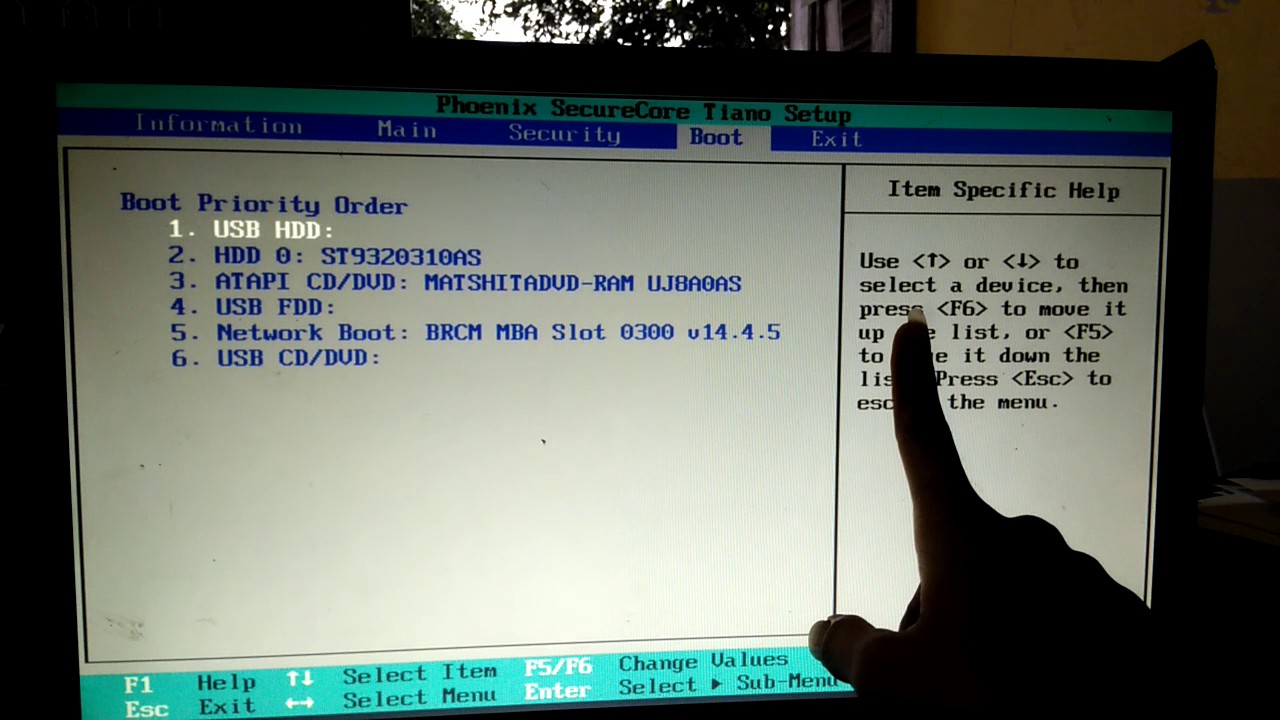Apakah Anda membutuhkan panduan tentang cara menginstal Windows 7? Kami telah mengumpulkan beberapa panduan berbeda tentang cara menginstal Windows 7 yang dapat Anda gunakan sebagai referensi untuk menginstal Windows 7 pada komputer Anda. Berikut adalah panduan cara menginstal Windows 7:
Cara Install Windows 7 Lengkap Dan Mudah Untuk Pemula
Cara menginstal Windows 7 dapat dilakukan dengan mudah jika Anda telah mempersiapkan DVD atau USB bootable Windows 7. DVD atau USB bootable Windows 7 adalah media yang digunakan pada proses instalasi Windows 7 pada komputer Anda. Setelah memiliki DVD atau USB bootable Windows 7, Anda bisa mengikuti langkah-langkah berikut ini:
- Langkah pertama yang harus Anda lakukan adalah menghubungkan DVD atau USB bootable Windows 7 pada komputer Anda. Kemudian, restart komputer dan masuklah ke BIOS.
- Setelah masuk ke BIOS, carilah menu Boot dan pilihlah DVD atau USB bootable Windows 7. Setelah itu, save dan exit.
- Komputer akan merestart dan Anda akan melihat pesan “Press any key to boot from CD or DVD”. Tekan sembarang tombol dan tunggu proses booting DVD atau USB bootable Windows 7 selesai.
- Setelah DVD atau USB bootable Windows 7 berhasil di-booting, klik Next dan pilih “Install now”.
- Baca dan terima perjanjian lisensi penggunaan.
- Pilih “Custom (advanced)” dan kemudian pilih sistem partisi yang akan digunakan untuk menginstal Windows 7.
- Tunggu hingga proses instalasi selesai. Komputer akan restart beberapa kali selama proses instalasi.
- Setelah proses instalasi selesai, buatlah username dan password untuk akun Windows 7 Anda.
Cara Install Windows 7 pada Laptop Acer
Bagi Anda yang menggunakan laptop Acer, dapat mengikuti cara menginstal Windows 7 pada laptop Acer:
- Langkah pertama, matikan laptop dan sambungkan DVD atau USB bootable Windows 7 pada laptop.
- Nyalakan laptop dan masuk ke BIOS dengan menekan tombol yang ditetapkan pada layar.
- Cari menu Boot dan pastikan DVD atau USB bootable Windows 7 menjadi prioritas boot.
- Save dan exit BIOS.
- Komputer akan merestart dan Anda akan melihat pesan “Press any key to boot from CD or DVD”. Tekan tombol sembarang dan tunggu proses booting DVD atau USB bootable Windows 7 selesai.
- Pilih bahasa yang diinginkan dan klik Next.
- Baca dan terima perjanjian lisensi penggunaan.
- Pilih “Custom (advanced)” dan kemudian pilih sistem partisi yang akan digunakan untuk menginstal Windows 7.
- Tunggu hingga proses instalasi selesai. Komputer akan restart beberapa kali selama proses instalasi.
- Setelah proses instalasi selesai, buatlah username dan password untuk akun Windows 7 Anda.
FAQ
Berikut adalah beberapa pertanyaan umum sebagai referensi untuk Anda:
1. Bisakah saya menginstal Windows 7 tanpa DVD atau USB bootable?
Tidak dapat, karena DVD atau USB bootable diperlukan untuk proses instalasi Windows 7 pada komputer Anda.
2. Apakah data saya akan hilang saat menginstal Windows 7?
Ya, data Anda akan hilang saat menginstal Windows 7. Sebaiknya backup data Anda terlebih dahulu sebelum melakukan proses instalasi.
Dalam video ini, saya akan menunjukkan kepada Anda cara menginstal Windows 7 pada komputer Anda. Mari kita mulai!